Ang Canva ay isang hindi kapani-paniwala na tool sa disenyo, napakadaling gamitin at papayagan kang makakuha ng napaka-propesyonal na mga resulta, kahit na wala kang masyadong karanasan. Sa post na ito ipapakita ko sa iyo kung paano gamitin ang Canva mula sa simula upang masimulan mong tangkilikin ang lahat ng mga mapagkukunang inaalok nito. Huwag palampasin!
Ano ang Canva?
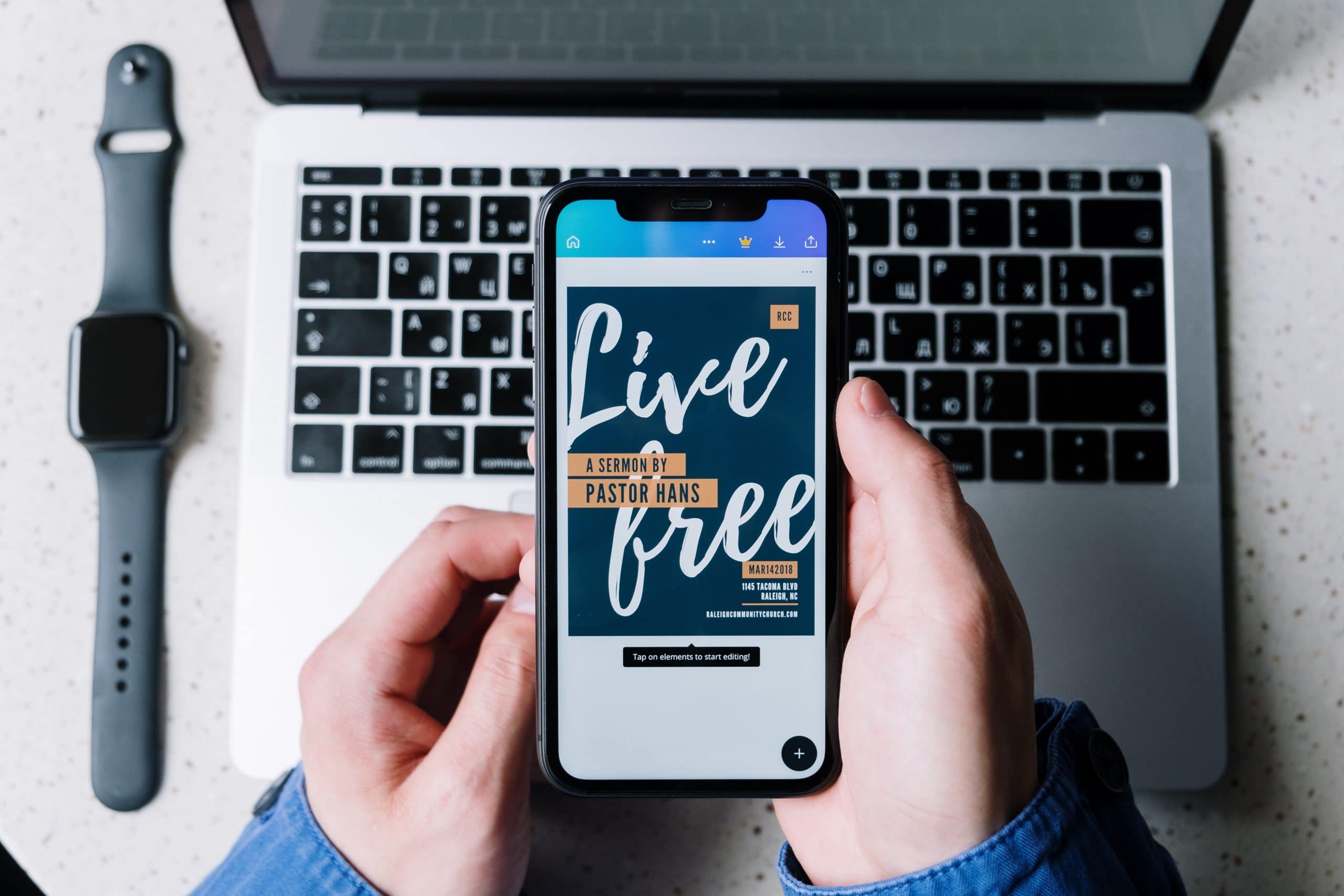
Ang Canva ay isang online na tool para sa disenyo ng mga piraso ng nilalaman, ay isang libreng tool Ngunit nag-aalok din ito ng isang bersyon ng Pro, kung magbabayad ka ng isang bayad na halos 9 euro bawat buwan. Kahit na ang mga benepisyo na inaalok ng libreng bersyon ay sapat at magagawa mo ang maraming bagay.
Ang isa sa mga positibong punto ng tool na ito ay bilang karagdagan sa Web, Mayroon itong bersyon ng app para sa IOS at Android, upang ma-access at mai-edit mo ang iyong mga disenyo mula sa iyong computer at mula sa iyong mobile phone.
Ay isang mainam na tool upang lumikha ng nilalaman para sa iyong mga social network, kung mayroon kang isang profile sa negosyo o kung sila ay mga personal na network. Ngunit ito rin ay isang mahusay na mapagkukunan upang lumikha ng tanyag na nilalaman, tulad ng infographics o mga pagtatanghal.
Kung saan makahanap ng mga template para sa Canva
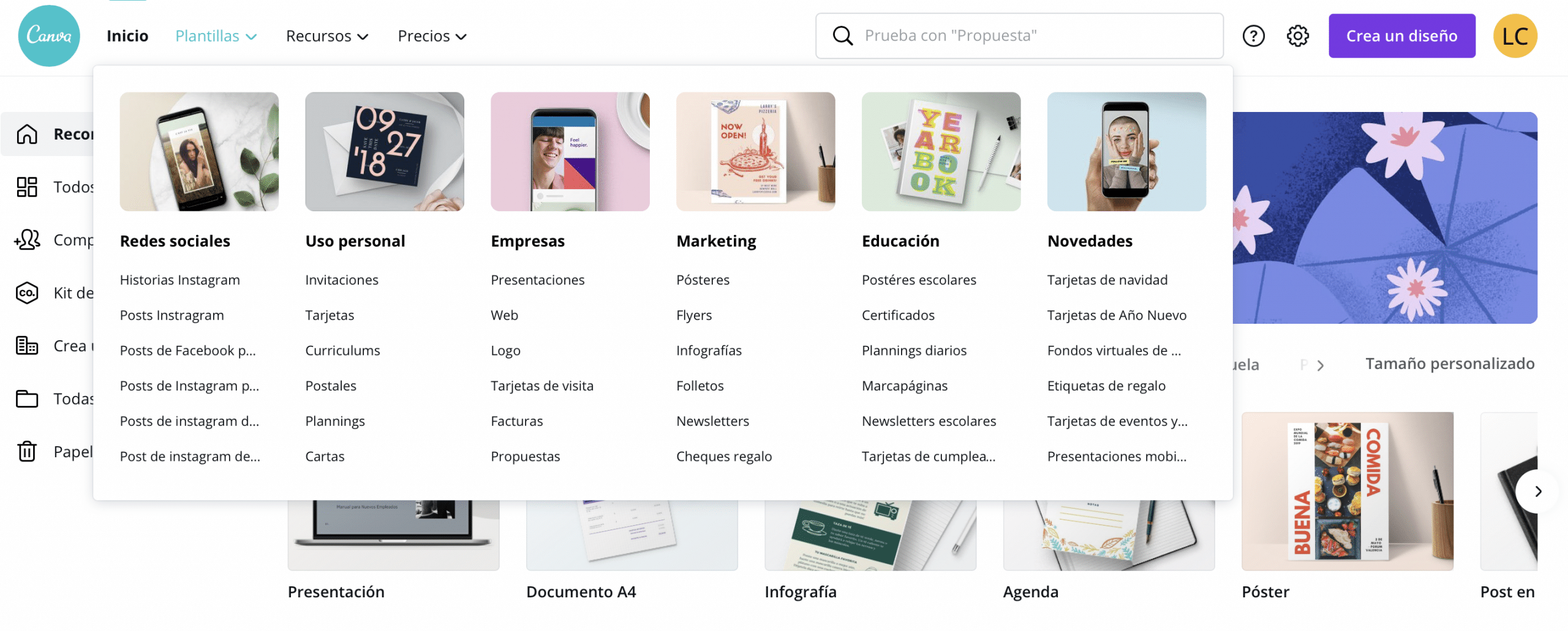
Ang mga ito ang pinakamakapangyarihang mapagkukunan ng Canva. Parehong sa app at sa web, mahahanap mo ang isang walang katapusang bilang ng mga template papayagan ka nila bumuo ng nilalaman nang napakabilis, dahil kailangan mo lamang pumili ng isa at palitan ang iyong mga imahe at teksto ng iyong sarili.
Upang gawing mas mahusay na umangkop ang template sa iyong nilalaman, maaari mong palaging baguhin ang ilang mga elemento at kulay ng disenyo.
Ang pinakamahusay na mga template ng Canva
Mga template para sa personal na paggamit
Ang mga template na nagbibigay-daan sa iyo upang lumikha ng isang kaakit-akit na resume na iniakma sa iyong mga pangangailangan. Sa Canva mayroon kang mga disenyo ng CV ng lahat ng mga estilo at kulay, upang ang rekomendasyong iyon na palagi naming ginagawa upang maiakma ang disenyo ng iyong CV sa trabahong inilalapat mo sa tool na ito ay maaaring tumigil sa pagiging isang bangungot.
Mayroon kang mga minimalist na disenyo at mas detalyadong mga disenyo. Tandaan na ang mga template ay maaaring mai-edit kaya kung hindi ka kumbinsido sa kulay, halimbawa, ngunit kung ang disenyo, palagi mo itong mababago.
Ang isa pang mapagkukunan na marami akong ginagamit ay ang mga template na gagawin mga planning at mga kalendaryo. Maaari mong ipasadya ang mga ito at ang mga ito ay isang mahusay na tool upang ayusin ang iyong linggo, ang iyong buwan o ang iyong araw.
Mga template ng social media
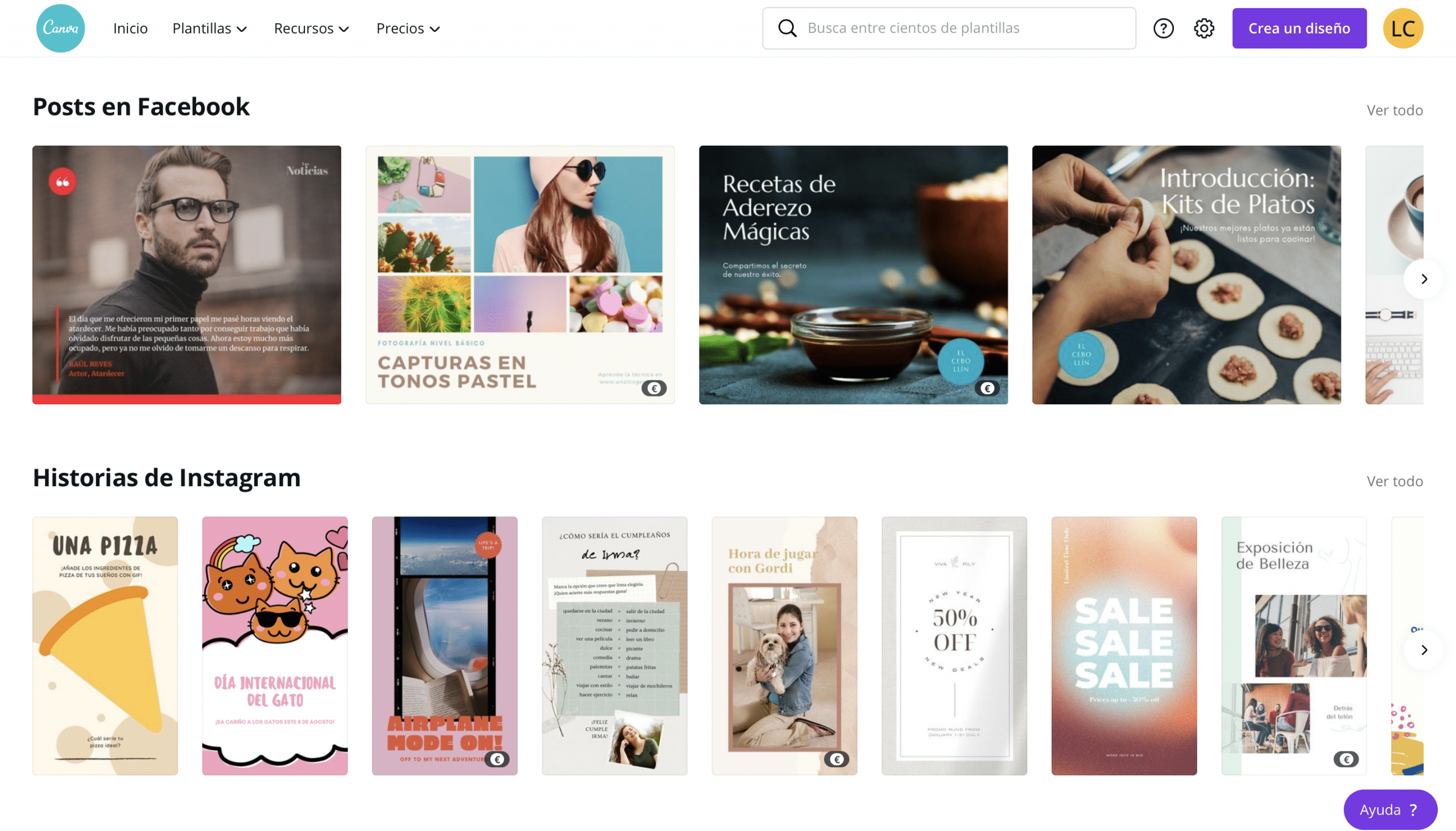
Para sa mga social network mayroon kang lahat ng mga uri ng mga template, maaari kang lumikha mula sa kuwento mas kaakit-akit para sa Instagram sa mga post para sa feed, post para sa Facebook o mga video para sa TikTok at Reels. Nakatutuwa din, bilang isang mapagkukunan, ang mga template na inaalok nito upang lumikha ng mga thumbnail para sa mga video sa YouTube o mga template na idinisenyo upang makabuo ng mga nakikilahok na dynamics sa mga social network at survey.
Ang magandang bagay ay kung, halimbawa, lumilikha ka ng nilalaman para sa iyong magpakain mula sa instagram, Sa Canva maaari mong matiyak na mapanatili mo ang pagkakaisa at istilo sa lahat ng iyong mga publication. Kung naniniwala ka sa lahat ng magpakain Sa parehong dokumento, maaari mong makita kung paano kumilos nang magkasama ang mga piraso at maaari mong mailapat ang parehong paleta ng kulay sa kanilang lahat.
Mga template para sa negosyo
Si Canva ay isang perpektong wastong tool para sa lugar ng trabaho, pinapayagan lumikha ng napaka-propesyonal na nilalaman. Para sa pang-araw-araw na negosyo, mga template para sa lumikha ng mga presentasyon Mahalaga ang mga ito, pinapayagan kang lumikha ng mga disenyo ng propesyonal at biswal na kaakit-akit na sasamahan at magdagdag ng halaga sa iyong mga eksibisyon.
Sa mga isyu ng pagkakakilanlan sa visual na kumpanya, Ang Canva ay ang perpektong programa para sa mga nagsisimula na naghahanap ng kalidad. Mayroon kang mga template para sa kanya disenyo ng logo, isang bagay na pangunahing sa manwal ng visual na pagkakakilanlan ng anumang tatak.
Bangko ng mga imahe, video, icon at ilustrasyon
Canva sa isang napakalaking kumpletong tool. Sa loob ng web, ay may built-in na bangko ng mga imahe, video at mga mapagkukunang graphic, kaya upang isama ang mga stock na larawan, video, hugis, icon at guhit, hindi mo na kailangang lumabas sa programa, kahit na malinaw na, maaari mo, pinapayagan ka ring mag-upload ng mga panlabas na mapagkukunan.
Mga video at larawan
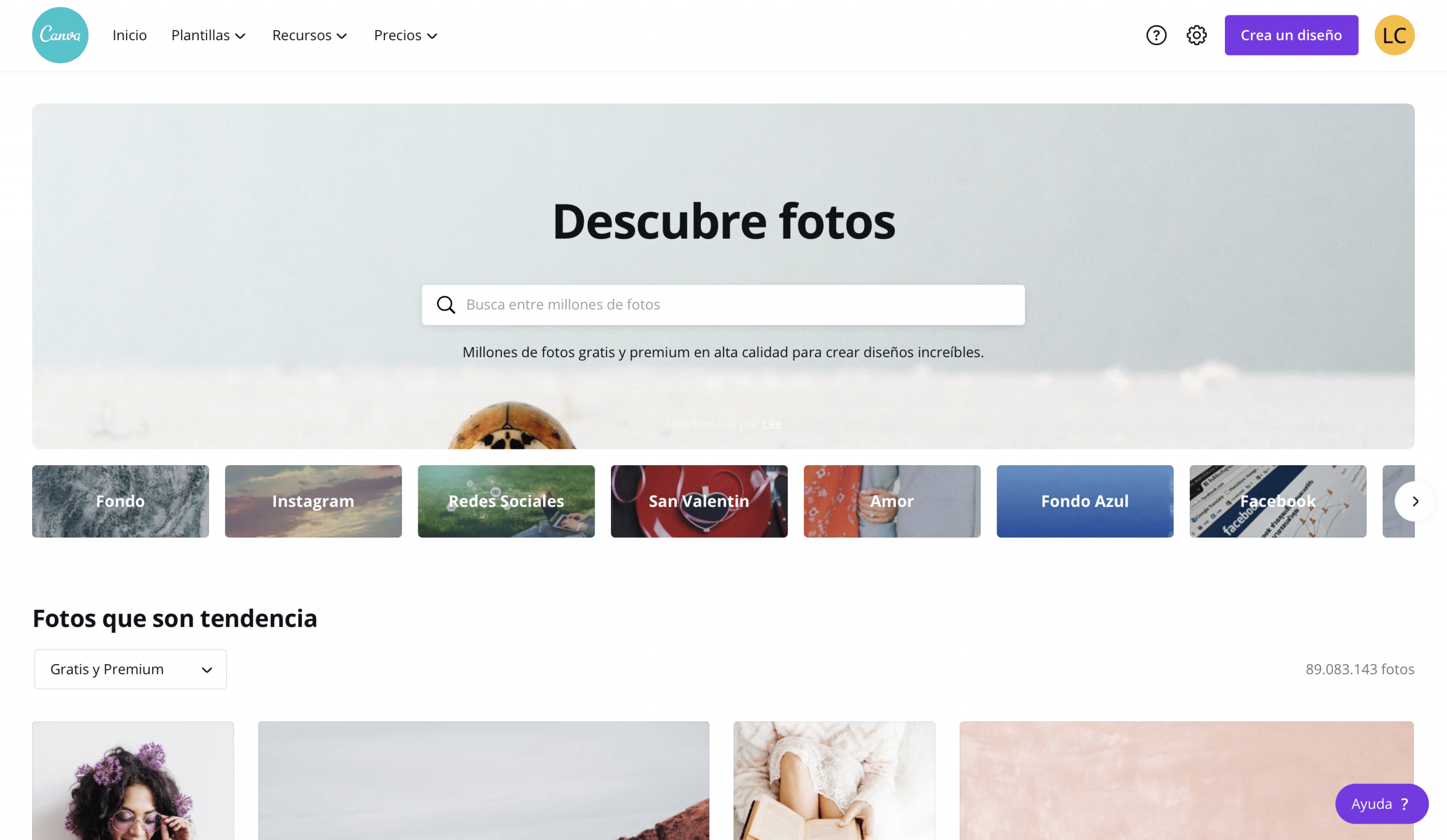
Kung napansin mo, ang ilang mga mapagkukunan ay napapailalim sa pro subscription, ngunit pa rin, mayroon kang sapat na libreng mga mapagkukunan upang gawing mas visual at kaakit-akit ang iyong mga disenyo.
Upang magdagdag ng mga larawan at video maaari mong pindutin direkta at lilitaw sa gitna ng template, o maaari mong i-drag ang mga ito upang ilagay ito sa nagawa nang mga frame ng larawan. Upang baguhin ang laki at baguhin ang ani ng isang imahe kailangan mo lamang i-double click dito at ilipat ito hanggang sa gusto mo.
Mga Filter at Epekto
Sa loob ng Canva, maaari mo ring ilapat ang mga filter at epekto sa mga imahe upang matulungan kang maitugma ang istilo ng iyong mga larawan.
Mga hugis, icon at ilustrasyon
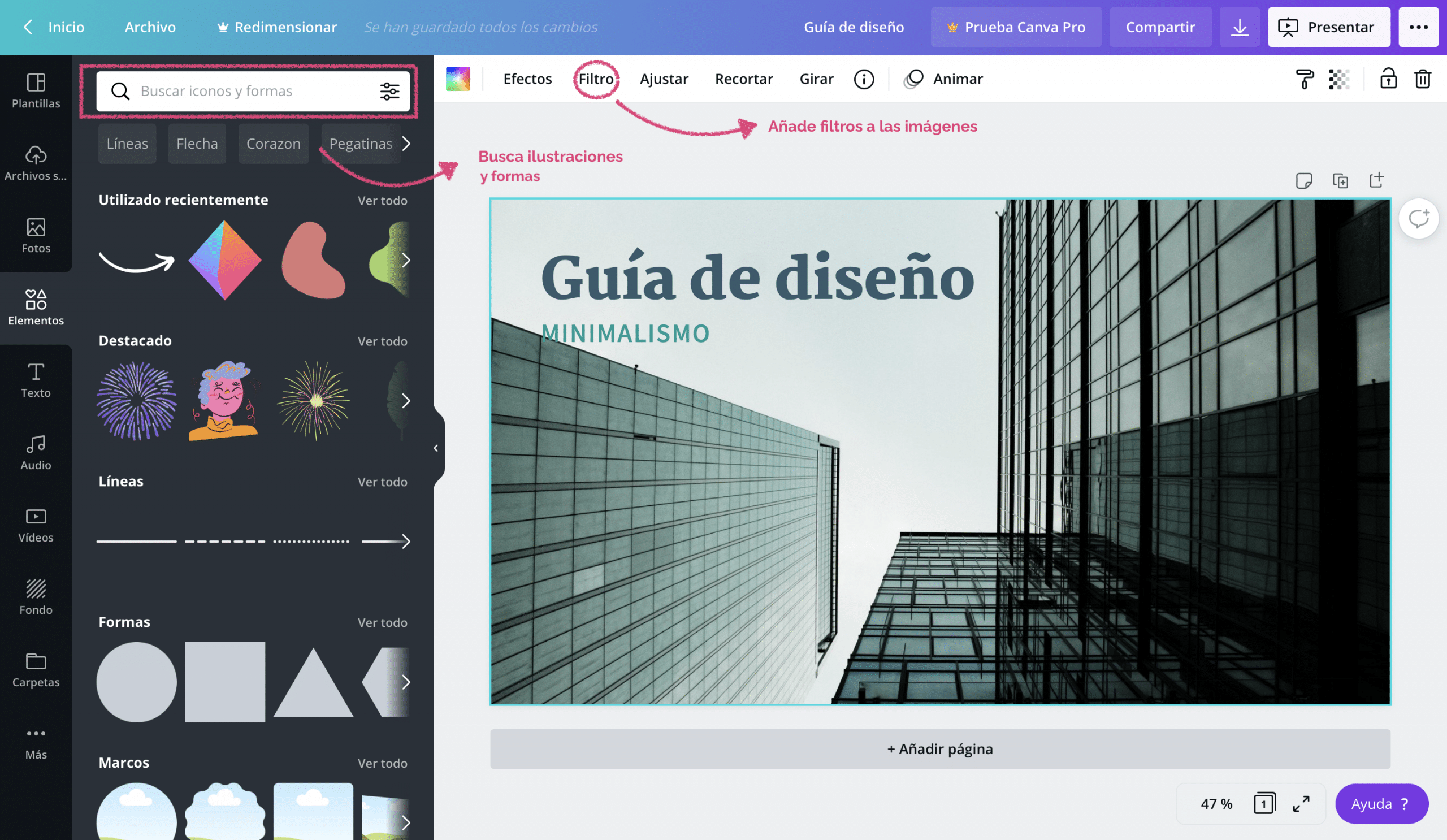
Ang mga ito ay ipinasok pareho sa mga imahe, ang mga ito ay napaka-kagiliw-giliw na magbigay ng karagdagang impormasyon sa nilalaman at upang mapalakas ang mga ideya, ngunit din upang idagdag pandekorasyon elemento sa iyong mga disenyo.
Sa seksyon ng mga elemento, maaari ka ring magdagdag ng mga frame ng imahe kung saan maaari kang magdagdag ng nilalaman sa paglaon. Napaka kapaki-pakinabang para sa paglikha ng iyong sariling mga template.
Mga tsart na magagamit sa Canva
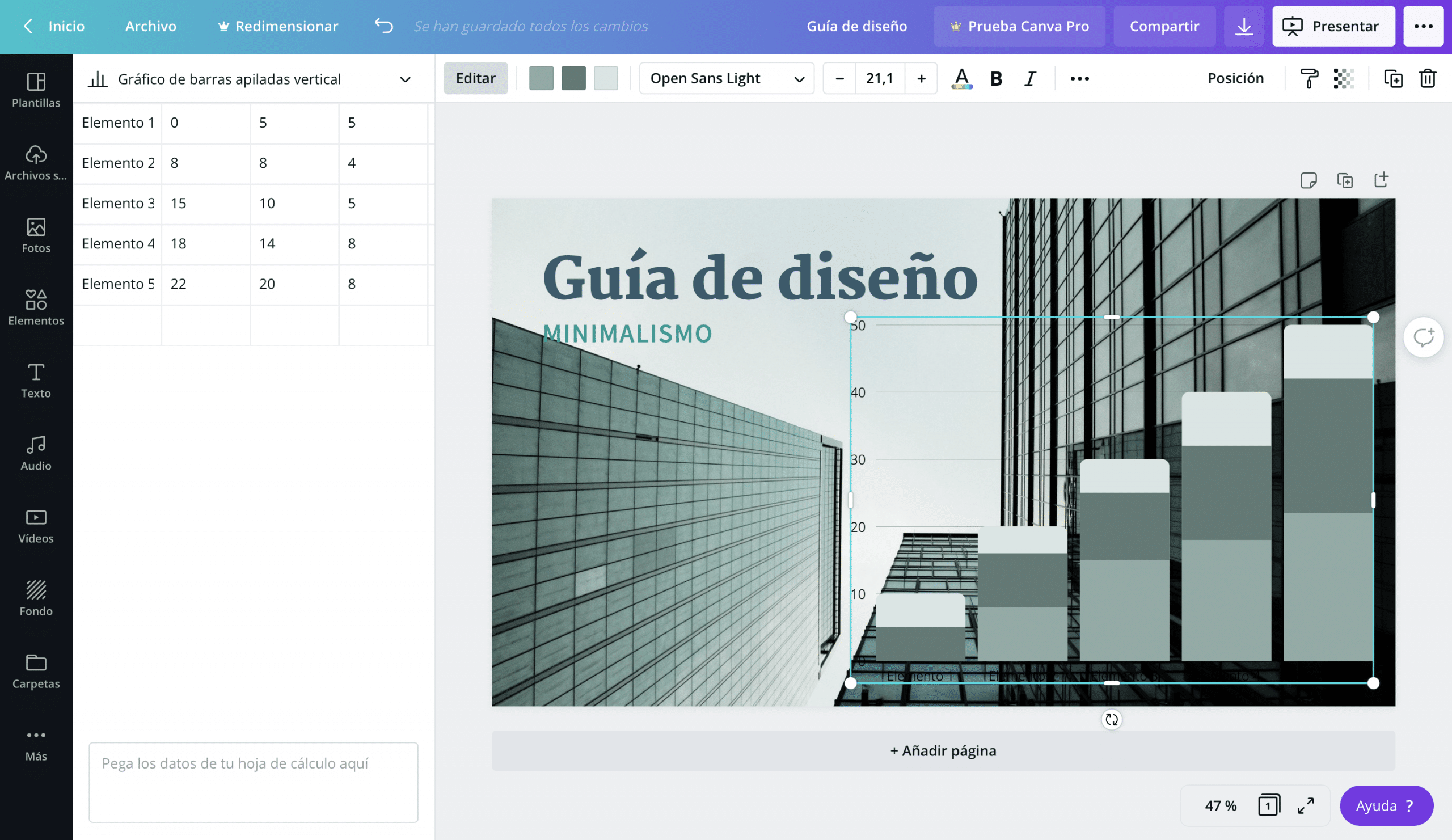
Mula sa panel ng mga item maaari kang magdagdag ng mga simpleng graphics sa iyong mga dokumento sa Canva. Mayroon kang maraming mga modelo na magagamit: bar, linear, pabilog, pagpapakalat ...
Maaari mong i-edit ang mga ito at direktang ipasok ang data sa Canva, kapag naipasok mo ang mga ito sa pahina, isang maliit na spreadsheet ang magbubukas sa kaliwang bahagi ng programa upang magawa mo ito.
Mga typographic font at color palette
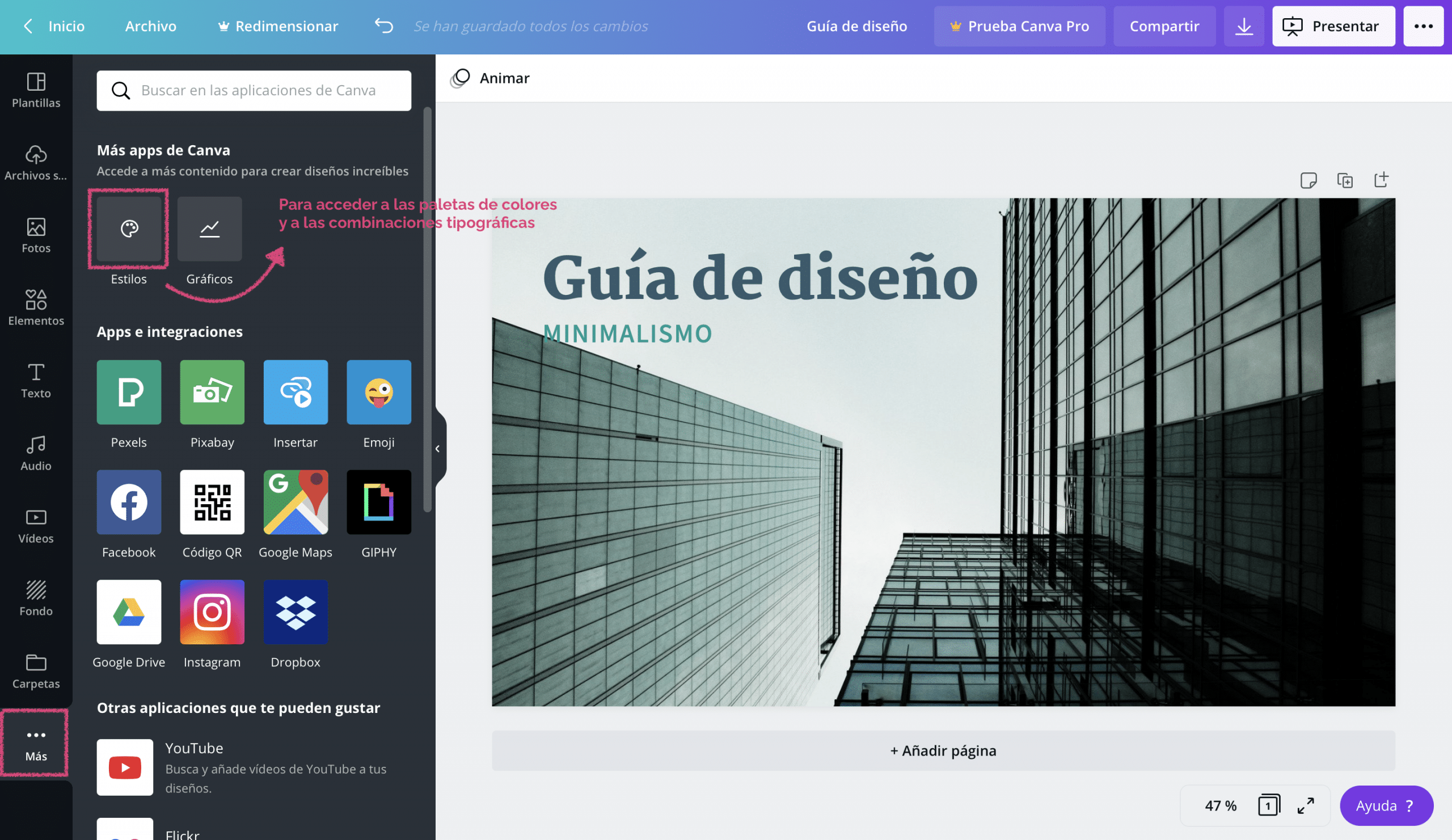
Nag-aalok sa iyo ang Canva ng iba't ibang uri ng mga color palette at typeface upang mapili mo ang pinakamahusay para sa bawat disenyo. Upang ma-access ang mga ito pumunta sa panel ng gilid, sa pindutan «higit pa»> «mga istilo».
Kung magdidisenyo ka mula sa isang blangkong dokumento at hindi ka gagamit ng anumang template, Ang mga color palette ng Canva ay makakatulong sa iyo na pumili ng isang maayos na scheme ng kulay. Bilang karagdagan, kapag nagsingit ka ng isang imahe, ang mga color palette ng litratong iyon ay lilitaw sa mga pagpipilian ng kulay, upang mapili mo ang mga larawan na may katulad na palette o ibigay ang mga kulay sa iba't ibang mga elemento ng dokumento.
Tulad ng para sa mga typographic font, ang pinaka-kagiliw-giliw na bagay ay hindi ka lamang nila bibigyan ng access sa isang mahusay na pagkakaiba-iba, nag-aalok sila sa iyo ng mga ideya ng mga kumbinasyon ng uri na brutal.
Ang ilang mga karaniwang katanungan tungkol sa Canva
Paano ko malilikha ang aking account sa Canva?
Upang lumikha ng isang bagong account sa Canva, kailangan mo lamang ipasok ang web at mag-click sa «magparehistro» (sa kanan, sa tuktok ng screen).
Bibigyan ka nito ng pagpipiliang magrehistro sa iyong Google account, Facebook o sa pamamagitan ng email. Piliin ang pagpipilian na gusto mo at handa ka na upang simulang tangkilikin ang Canva.
Mas mahusay bang magtrabaho kasama ang mga template o mula sa simula?
Depende, Ito ay nakasalalay sa kung gaano kalinaw ang iyong disenyo, ang oras na nais mong italaga at ang iyong karanasan. Palagi kang may pagpipilian upang mag-disenyo sa isang blangko na dokumento, maaari kang lumikha ng magagaling na mga piraso simula sa simula. Ngunit hindi ito nangangahulugan na hindi gaanong propesyonal na magtrabaho kasama ang mga template, ang mga template ay isang mahusay na mapagkukunan, na makatipid ng oras at nandiyan sila para samantalahin mo.
Paano ko mai-save ang aking mga disenyo?
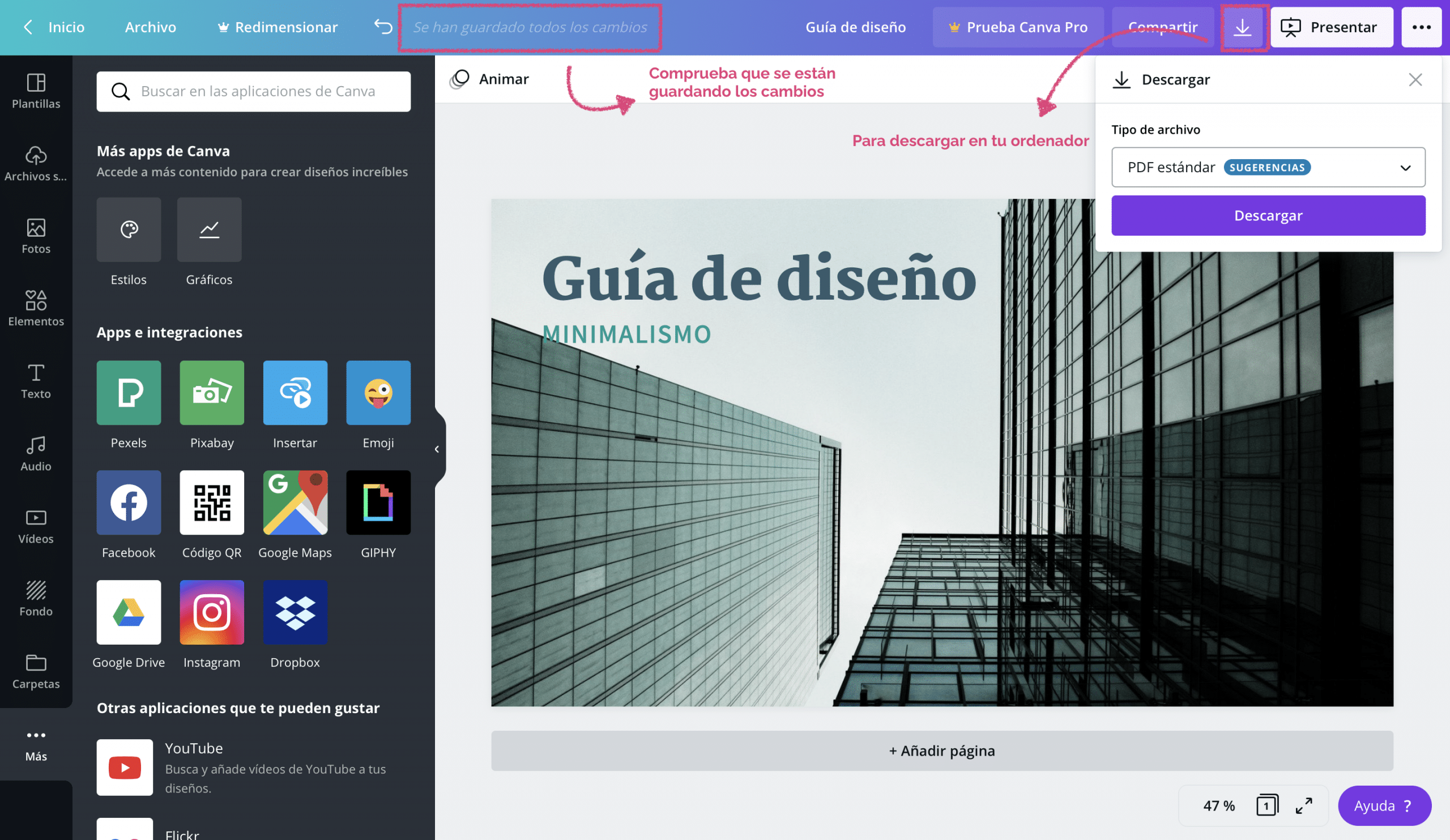
Huwag mabaliw na naghahanap ng isang pindutan upang mai-save ang iyong mga pagbabago sa Canva, dahil ang tool na ito ay awtomatikong nai-save ang mga ito habang ini-edit mo ang dokumento.
Oo maaari mong i-download ang mga disenyo sa iyong computer, sa pamamagitan ng pagpindot sa «downloads» na pindutan sa kanang bahagi ng screen Maaari mo ring i-save ang iyong mga presentasyon bilang isang file na PowerPoint!
Panghuli, tandaan mo yan Gumagana ang Canva tulad ng isang ulap. Maaari mong ma-access ang iyong mga disenyo mula sa anumang aparato kung saan ka naka-log in Kailangan mo lamang ng isang koneksyon sa internet!
